Для ряда тестов CTS Verifier требуется система аудиопетли, позволяющая измерять генерируемые сигналы, то есть аудиосигнал возвращается с выхода на вход. Для этого генерируемый сигнал должен быть достаточно громким для надёжной регистрации. Для упрощения калибровки панель аудиопетли доступна из любого теста CTS с петлёй. Здесь можно задать нужную амплитуду сигнала перед началом теста.
Используйте панель калибровки аудиопетли
Панель калибровки аудиопетли вызывается с помощью функции калибровки звука в любом из тестов CTS Verifier, в которых используется аудиопетля, как показано на следующем рисунке.
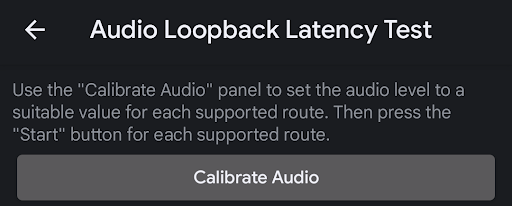
Рисунок 1. Тест задержки аудиопетли.
На следующем рисунке показана калибровочная панель.
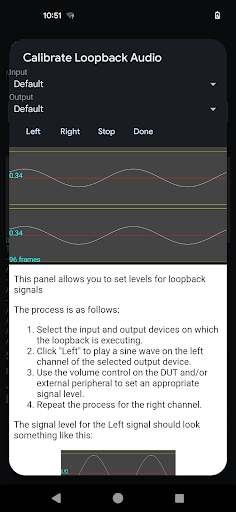
Рисунок 2. Калибровка панели обратной связи.
Выберите периферийное устройство обратной связи для калибровки
Самый простой способ выбрать периферийное устройство обратной связи для калибровки — подключить периферийное аудиоустройство, которое необходимо калибровать, или не подключать никаких устройств, если обратная связь находится между внутренним динамиком и микрофоном, и оставить выбор Входа и Выхода установленным на По умолчанию .
Калибровка левого канала
Нажмите кнопку «Влево» , чтобы воспроизвести сигнал на левом канале периферийного устройства. Отрегулируйте громкость с помощью кнопок регулировки громкости на проверяемом устройстве. Если периферийное устройство представляет собой внешний USB-интерфейс с собственными регуляторами уровня входного сигнала, отрегулируйте их до появления соответствующего сигнала на дисплее.
Сигнал слишком слабый
На следующем рисунке показан сигнал в левом канале с недостаточной амплитудой для тестирования. Увеличьте уровень сигнала.
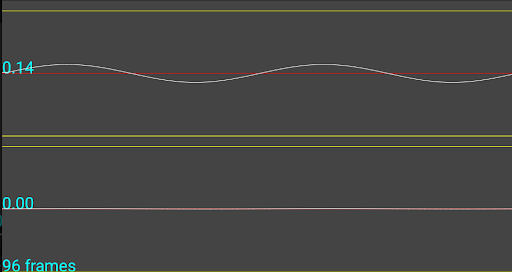
Рисунок 3. Сигнал слишком слабый.
Сигнал слишком сильный
На следующем рисунке показан сигнал в левом канале со слишком большой амплитудой, который обрезается на устройстве захвата и не подходит для тестирования. Уменьшите уровень сигнала.
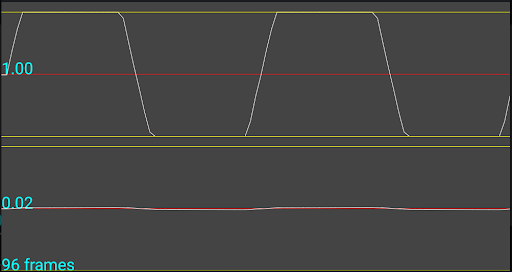
Рисунок 4. Сигнал слишком сильный.
Сигнал в самый раз
На следующем рисунке в качестве примера показан сигнал на левом канале, который оптимален для тестирования.
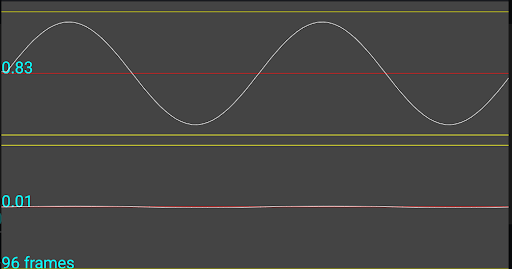
Рисунок 5. Сигнал в самый раз.
Откалибруйте правый канал
Нажмите кнопку «Вправо» , чтобы воспроизвести сигнал на правом канале периферийного устройства. Следуйте инструкциям в разделе «Калибровка левого канала» , чтобы установить оптимальный уровень сигнала для тестирования.
Калибровка одноканального устройства захвата
Если периферийное устройство захвата имеет только один канал (то есть внутренний микрофон или петлевой разъём, подключённый к аналоговому разъёму гарнитуры), на дисплее отображается одинаковый сигнал на обоих каналах, независимо от того, какой канал воспроизводится. Это ожидаемое поведение, и уровень сигнала необходимо настроить, как описано в разделе «Калибровка левого канала» .
Явный выбор входных и выходных периферийных устройств
Как указано в разделе «Выбор периферийного устройства обратной связи для калибровки» , самый простой способ калибровки периферийного устройства обратной связи — подключить его (или не подключать к маршруту «Динамик» или «Микрофон») и выбрать «По умолчанию» в меню «Вход» и «Выход». Однако для упрощения отладки вы можете выбрать любые доступные устройства из меню. Эти списки содержат список всех доступных в данный момент маршрутов ввода и вывода периферийных устройств.

